Top 5 Pengaya Kodi untuk TV (Dengan Panduan Penginstalan) Update 2024
Sejak kemunculan Kodi, banyak pengaya telah datang dan pergi, tetapi semakin sulit saja untuk menemukan salah satu berfungsi sebab para pengembang aplikasinya terus-menerus membuangnya.
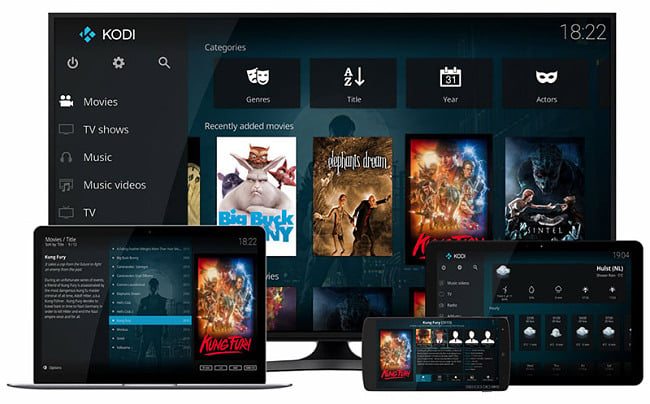
Sungguhpun pengaya pihak ketiga yang tersedia berlimpah-ruah, beberapa saja yang berfungsi dengan benar, terutama berkenaan dengan TV dan film.
Dalam artikel ini, kami akan menunjukkan lima top pengaya Kodi saat ini dan mengupas VPN yang sebaiknya Anda pergunakan ketika melakukan streaming.
Magic Dragon

Sebagai salah satu pengaya Kodi paling populer, Magic Dragon menawarkan segala macam acara TV dan film, baru dan lama. Jika Anda sedang senang dengan film populer (blockbuster), Anda bisa menelusuri Rilis Film Baru (New Movie Releases), jika Anda ingin menghibur anak-anak untuk beberapa lama, ada bagian yang dirancang untuk bagian anak-anak. Selain itu, Anda dapat melihat-lihat bagian People Watching guna mencari tahu apa yang lagi tren.
Setelah Anda memilih konten, Anda diminta untuk memilih kualitas gambar, biasanya salah satu dari HD atau standar, sebelum Anda memulai streaming.
Memasang Magic Dragon:
- Di Kodi, klik ikon Pengaturan Sistem (System Settings) di pojok kiri atas.
- Pilih Manajer Berkas (File Manager).
- Klik Tambahkan Sumber (Add Source).
- Klik Tidak ada (None).
- Isikan http://supremacy.org.uk/zip/repo/ dan pilih OK.
- Namakan berkasnya Supremacy, konfirmasi semuanya sudah benar dan klik OK.
- Pada menu utama pilih Pengaya (Add-ons) dan klik Penginstal Paket Pengaya (Add-on Package Installer) di pojok kiri atas.
- Pilih Pasang dari berkas zip (Install from zip file).
- Pilih Ringkasan (Summary) dan klik repository.supremacy-2.6.zip dan pasang berkasnya.
- Klik Supremacy, pengaya Video, lalu gulir ke bawah untuk menemukan Magic Dragon.
- Pasang dan streaming.
Exodus Versi 8.0

Versi terakhir dari Exodus berpenampilan dan berfungsi dengan hebat, meskipun pengembang aslinya sudah berhenti memperbarui aplikasi ini. Untungnya, beberapa pendukung berbakat dan berdedikasi dari pengaya populer ini secara reguler memperbarui dan mengelola layanan ini, memastikannya agar berjalan tanpa masalah.
Kalau Anda sudah memasang aplikasi ini, Anda dapat menjelajah konten online serta menyimpan milik Anda.
Bagaimana memasang Exodus Versi 8.0:
- Di Kodi, klik ikon Pengaturan Sistem (System Settings) di pojok kiri atas.
- Pilih Manajer Berkas (File Manager).
- Klik Tambahkan Sumber (Add Source).
- Klik Tidak ada (None).
- Isikan http://lazykodi.com/ dan pilih OK.
- Namakan berkasnya lazy, konfirmasi semuanya sudah benar dan klik OK.
- Pada menu utama pilih Pengaya (Add-ons) dan klik Penginstal Paket Pengaya (Add-on Package Installer) di pojok kiri atas.
- Pilih Pasang dari berkas zip (Install from zip file).
- Temukan lazy dan klik.
- Klik Zip.
- Klik KODIBAE.zip dan pasang berkasnya.
- Klik KODIBAE, pengaya Video, lalu gulir ke bawah untuk menemukan Exodus.
- Pasang dan mulai streaming.
Falcon Reborn

Falcon Reborn bisa dinikmati tanpa memandang konten apa yang ingin Anda tonton, hebat untuk film baru dan lama, acara TV favorit Anda, siaran langsung olahraga, dan dokumentasi, semua siap tersedia dalam satu tempat.
Untuk Memasang Falcon Reborn:
- Buka Kodi
- Klik Pengaturan dan pilih Manager Berkas (File Manager).
- Pilih Tambahkan Sumber (Add Source) dan klik tidak ada (none).
- Isikan http://ajbuilds.uk/secret/ dan pilih Selesai (Done).
- Masukkan nama.
- Pada Layar Utama klik Pengaturan (Settings) dan lalu pilih Pengaya (Add-ons).
- Pilih Pasang dari berkas zip.
- Pilih Rahasia (Secret).
- Pilih plugin.video.falconreborn.zip.
- Tunggu pemberitahuan pengaya sudah diaktifkan
- Nah sekarang aplikasi ini sudah siap dalam bagian Pengaya (Add-on) Anda.
Gen-X

Menyajikan acara TV dan film langsung dan atas permintaan, dan banyak lagi, Gen-X berfungsi seperti Netflix, dengan fitur mainkan otomatis, jadi Anda tidak perlu mencoba beberapa tautan satu-per-satu guna menemukan mana yang bisa.
Gen-X merupakan salah satu pengaya go-to untuk Kodi dan mudah dipakai siapa saja. Yang terpenting, pengaya ini berfungsi, dan sangat kami rekomendasikan jika Anda ingin menonton konten berkualitas dengan gampang.
Penginstalan Gen-X pada Kodi:
- Di Kodi, klik ikon Pengaturan Sistem (System Settings) di pojok kiri atas.
- Pilih Manajer Berkas (File Manager).
- Klik Tambahkan Sumber (Add Source).
- Klik Tidak ada (None).
- Isikan http://mavericktv.net/mavrepo dan pilih OK.
- Namakan berkasnya Maverick, konfirmasi semuanya sudah benar dan klik OK.
- Pada menu utama pilih Pengaya (Add-ons) dan klik Penginstal Paket Pengaya (Add-on Package Installer) di pojok kiri atas.
- Pilih Pasang dari berkas zip (Install from zip file).
- Temukan Maverick dan klik.
- Klik repository.maverickrepo-3.5.zip.
- Klik Pasang dari perpustakaan (Install from repository).
- Klik Maverick TV Repo, pengaya Video, lalu gulung ke bawah untuk menemukan Gen-X.
- Pasang dan mulai streaming.
Yoda

Dari pengembang Supremacy Repository, Yoda sudah beberapa lama hingga sekarang ini secara teratur diperbarui, dan aplikasinya bisa diakses dengan mudah.
Sempalan dari Exodus yang orisinal semenjak dipaksa lengser, Yoda menggunakan rancangan yang sama dengan yang orisinal, dan sudah menjadi favorit di antara banyak pengguna Kodi.
Yoda sangat bagus untuk menonton acara TV dan film siaran langsung dan menurut permintaan dengan bagian khusus untuk masing-masingnya dan subbagian yang mencakup berbagai genre.
Jika Anda ingin memasang Yoda pada Kodi, ikuti langkah-langkah sederhana berikut:
- Di Kodi, klik ikon Pengaturan Sistem (System Settings) di pojok kiri atas.
- Pilih Manajer Berkas (File Manager).
- Klik Tambahkan Sumber (Add Source).
- Klik Tidak ada (None).
- Isikan http://supremacy.org.uk/zip/repo/ dan pilih OK.
- Namakan berkasnya Supremacy, konfirmasi semuanya sudah benar dan klik OK.
- Pada menu utama pilih Pengaya (Add-ons) dan klik Penginstal Paket Pengaya (Add-on Package Installer) di pojok kiri atas.
- Pilih Pasang dari berkas zip (Install from zip file).
- Temukan Supremacy dan klik.
- Klik repository.supremacy-2.6.zip.
- Klik Pasang dari perpustakaan (Install from repository).
- Klik Supremacy, pengaya Video, lalu gulir ke bawah untuk menemukan Yoda.
- Pasang dan mulai streaming.
Menggunakan VPN
Dengan mengaktifkan VPN ketika menonton pengaya Kodi adalah vital sebab mereka memproteksi Anda dari ancaman online, dan mengenkripsi data Anda.
Selain dari itu, Anda akan menjaga anonimitas online Anda dan tetap privat di internet.
Masih tetap, selalu merupakan ide bagus untuk memiliki program antivirus yang dapat diandalkan.
4 VPN Top kami untuk Kodi.
1. ExpressVPN — Kecepatan super cepat untuk mengunduh dan streaming add-on Kodi
Fitur Utama:
- Lebar pita tak terbatas
- Kinerja luar biasa dan kecepatan tinggi, ideal untuk streaming
- 3000+ peladen di 148 lokasi, yang mencakup 105 negara
- Pemasangan mudah
- Jaminan uang kembali 30 hari
Sebagai salah satu layanan VPN paling cepat dan paling andal di dunia, ExpressVPN merupakan pilihan yang sempurna jika berkeinginan untuk streaming melalui via pengaya Kodi. Dari jarak jauh dan dekat, ExpressVPN menunjukkan kecepatan dan konsistensi, artinya Anda tidak perlu khawatir dengan penyangga (buffer).
ExpressVPN dapat digunakan di: Kodi, Windows, macOS, Linux, Chromebook, Android, iOS, Chrome, Firefox, Edge, PlayStation, Xbox, Nintendo Switch, Amazon Fire TV, Amazon Fire TV Stick, Nvidia Shield, Xiaomi Mi Box, Google Chromecast, Roku, Android TV, smart TV, router, dan banyak lagi.
Coba ExpressVPN dengan Kodi tanpa risiko
2024 Info Terbaru! ExpressVPN turun harga hingga $6.67 per bulan selama waktu terbatas dengan paket 1 tahun (Anda bisa hemat hingga 49%) + dapatkan tambahan 3 bulan gratis! Ini penawaran terbatas, jadi pastikan Anda membelinya sekarang sebelum berakhir Lihat informasi selengkapnya terkait penawaran ini di sini.
2. CyberGhost — Server yang dioptimalkan menjamin koneksi streaming yang lancar
Fitur Utama:
- 11.676+ peladen global
- Lebar pita tak terbatas
- Koneksi simultan ke 7 perangkat
- Uji coba gratis 7 hari
- Jaminan uang kembali 45 hari
Jika Anda masih pemula dan tidak terlalu mengenal VPN, CyberGhost VPN sangat cocok, dengan antarmuka pengguna sederhana dan menu yang mudah pergunakan. Lebih-lebih lagi, tersedia bagian khusus streaming dengan peladen dioptimalkan sehingga Anda tidak akan mengalami segala interupsi dan penyangga (buffer) yang tiada habisnya.
Di samping itu, dengan kebijakan tanpa pengebirian kecepatan (throttling) dan peladen yang tersedia di 100 negara, Anda tidak akan menemui masalah membuka koneksi berkecepatan tinggi.
CyberGhost dapat digunakan di: Kodi, Windows, macOS, Linux, Android, iOS, Raspberry Pi, Chrome, Firefox, PlayStation, Xbox, Nintendo Switch, Amazon Fire TV, Amazon Fire TV Stick, Roku, smart TV, router, dan banyak lagi.
Coba CyberGhost dengan Kodi tanpa risiko
2024 Info Terbaru! Anda bisa berlangganan CyberGhost dengan harga $2.03 per bulang + dapatkan ekstra 2 bulan gratis dengan paket 4 tahun (hemat hingga 84%)! Ini penawaran terbatas, jadi pastikan Anda membelinya sekarang sebelum berakhir. Lihat informasi selengkapnya terkait penawaran ini di sini.
3. NordVPN — VPN Premium dengan Harga Terjangkau untuk Paket Jangka Panjang
Fitur Utama:
- Tersedia paket berlangganan jangka pendek dan panjang
- Jaminan 30 hari uang kembali
- 6.300 server global di 110 negara
- Bandwidth tak terbatas
- Melindungi hingga 10 perangkat sekaligus
NordVPN adalah salah satu VPN terbaik di pasaran — dan Anda bisa mendapatkan harga super murah dengan berlangganan jangka panjang. Namun, harganya akan meningkat drastis saat Anda memperbarui langganan VPN ini.
Saya sangat terkesan dengan performanya yang bagus di setiap server yang saya uji. Meskipun VPN memiliki ribuan server, tidak semuanya berfungsi. Server masih dapat kesulitan membuka blokir situs lokal – dan beberapa di antaranya bahkan tidak dapat terhubung sama sekali. Saya dapat membuka blokir Netflix, Disney+, Hulu, Amazon Prime Video, BBC iPlayer, dan HBO Max di banyak server di AS dan Inggris.
Namun, saya mengalami masalah saat menggunakan aplikasi Fire TV asli NordVPN. Meskipun berfungsi dan dapat membuka blokir beberapa layanan streaming, VPN ini kesulitan membuka blokir Netflix AS dan mengalami crash. Selain itu, antarmuka pengguna NordVPN untuk perangkat desktop juga kurang ramah pengguna jika dibandingkan dengan ExpressVPN dan CyberGhost.
NordVPN memiliki fitur keamanan dan privasi berikut:
- Enkripsi AES 256-bit
- Kill switch akan memutuskan akses internet jika koneksi Anda ke server VPN tiba-tiba terpurus.
- Dengan ad blocker dan pemblokir malware bawaan, Anda tidak membutuhkan ad blocker pihak ketiga.
- Kebijakan tanpa pencatatan yang diaudit (oleh PwC) – NordVPN tidak menyimpan data pribadi saat Anda terhubung ke VPN.
Selain itu, NordVPN juga memiliki Threat Protection yang melindungi Anda dari virus, situs web terinfeksi, dan pelacak – yang berfungsi setiap kali Anda membuka aplikasi NordVPN, bahkan saat Anda tidak terhubung ke server VPN.
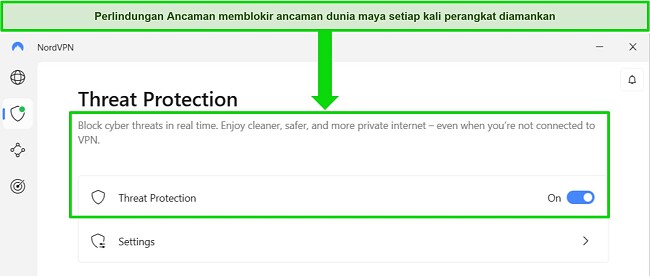
Anda dapat streaming, torrenting, dan menjelajah gratis hingga 30 hari dengan memanfaatkan jaminan uang kembali dari NordVPN. Tersedia paket dengan harga terjangkau sebesar $4.39 per bulan. Untuk memastikan mereka mengembalikan uang Anda, saya menguji kebijakan jaminan uang kembali NordVPN. Awalnya, tim dukungan mencoba memberikan perpanjangan masa uji coba – tetapi mereka segera memproses pengembalian dana begitu saya mengatakan bahwa saya tidak tertarik. Uang saya dikembalikan dalam 6 hari kerja.
NordVPN membuka blokir: Netflix, Amazon Prime Video, BBC iPlayer, Hulu, Disney+, Vudu, SkyTV, HBO Go, HBO Now, Sky, SHOWTIME, DAZN, ESPN, YouTube TV, dan banyak lagi.
Coba NordVPN dengan Kodi tanpa risiko
4. Surfshark — Penawaran Terbaik dengan Koneksi Perangkat Tak Terbatas dan Kecepatan Tinggi
Fitur Utama:
- Tersedia paket jangka pendek dan panjang
- Jaminan 30 hari uang kembali
- 3200 server global di 100 negara
- Tidak ada batasan bandwidth
- Koneksi perangkat tak terbatas dalam satu waktu
Surfshark memberikan penawaran terbaik di antara VPN premium di pasaran. Anda dapat terhubung ke jumlah perangkat tak terbatas hanya dengan satu langganan (artinya, Anda dapat melindungi semua perangkat keluarga dan bahkan teman Anda!)
Saya menguji koneksi tak terbatas Surfshark di 2 PC, 2 ponsel, Fire Stick 4K, dan iPad. Koneksi saya stabil di 6 perangkat ini. Bahkan saat streaming di semua perangkat, kecepatan rata-rata saya sebesar 112 Mbps – cukup kencang untuk streaming dalam kualitas UltraHD.
Saat melihat harganya, saya mengira layanan ini tidak akan menawarkan fitur keamanan tingkat atas dengan harga semurah ini, ternyata saya salah.
Surfshark memiliki fitur keamanan dan privasi berikut:
- Enkripsi AES 256-bit di semua perangkat, dengan enkripsi ChaCha untuk pengguna Android.
- Protokol Wireguard VPN diaktifkan secara default.
- Diskless, server khusus RAM untuk melindungi privasi Anda (tidak ada data yang dapat diekstraksi secara fisik dari server mana pun).
- Kill switch (meskipun tidak diaktifkan secara default)
- Proteksi kebocoran IP dan DNS
Surfshark menawarkan autentikasi dua faktor (2FA) di akun Anda. Fitur ini meminta Anda memasukkan kode tambahan sebelum log ini untuk memastikan hanya Anda (dan mereka yang Anda berikan akses) yang dapat mengakses akun Anda.
Meskipun Surfshark memiliki lebih sedikit server global dibandingkan saingannya, seperti ExpressVPN, CyberGhost, dan NordVPN, saya tidak mengalami masalah saat mengujinya. Saya dapat dengan mudah terhubung ke server yang cepat setiap saat, dan kecepatannya cukup bagus untuk streaming Netflix dalam kualitas Ultra HD, mengunduh torrent, dan menjelajah internet.
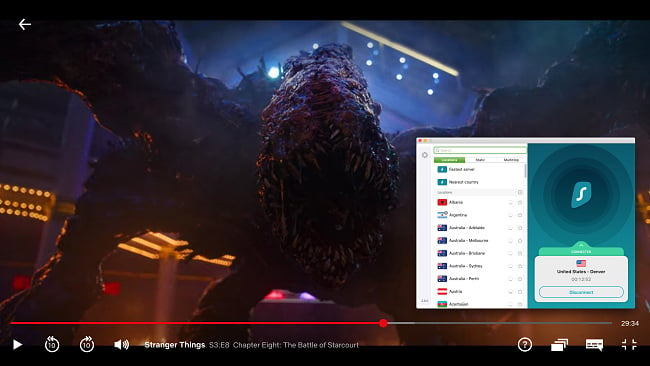
Anda dapat mencoba Surfshark sendiri dengan memanfaatkan jaminan 30 hari uang kembali. VPN ini menawarkan biaya paket terjangkau sebesar $2.19. Anda dapat dengan mudah meminta pengembalian dana melalui fitur chat langsung Surfshark. Meskipun tim dukungannya bertanya alasan saya membatalkan langganan, uang saya tetap dikembalikan tanpa masalah (hanya dalam 4 hari!).
Surfshark membuka blokir: Netflix, Amazon Prime Video, Disney+, BBC iPlayer, Sling TV, Hotstar, HBO Max, DAZN, dan banyak lagi
Coba Surfshark dengan Kodi tanpa risiko












Berikan komentar
Batal